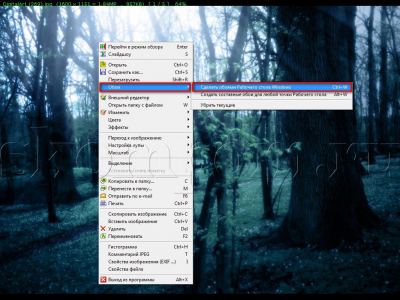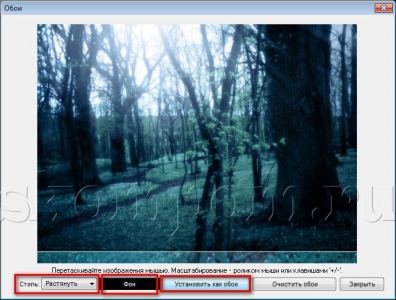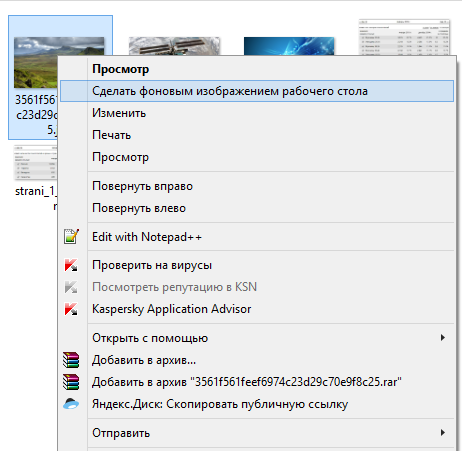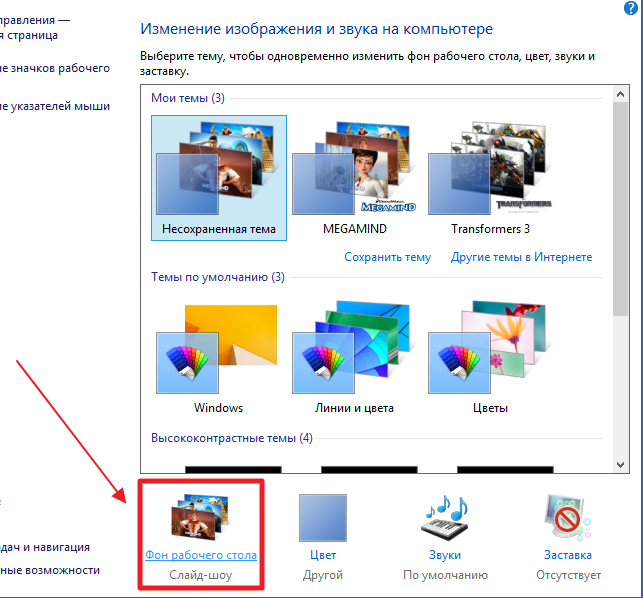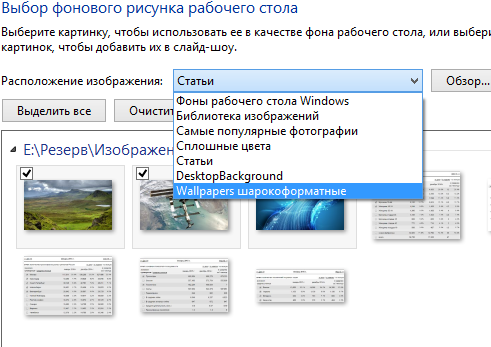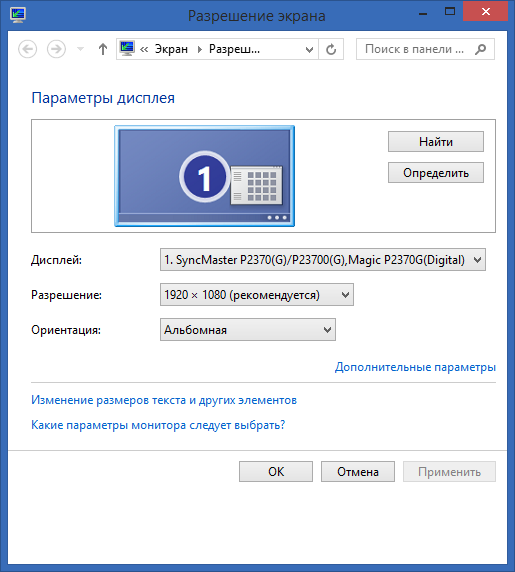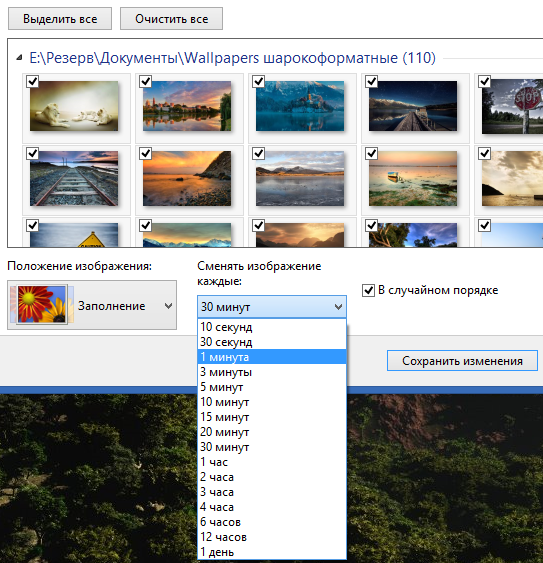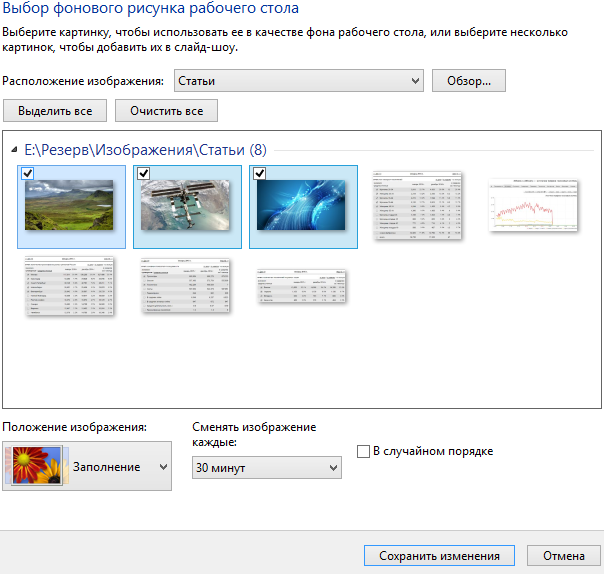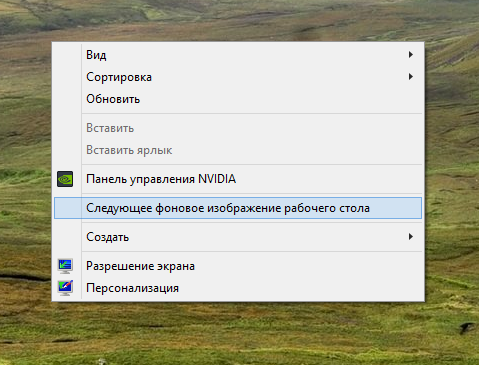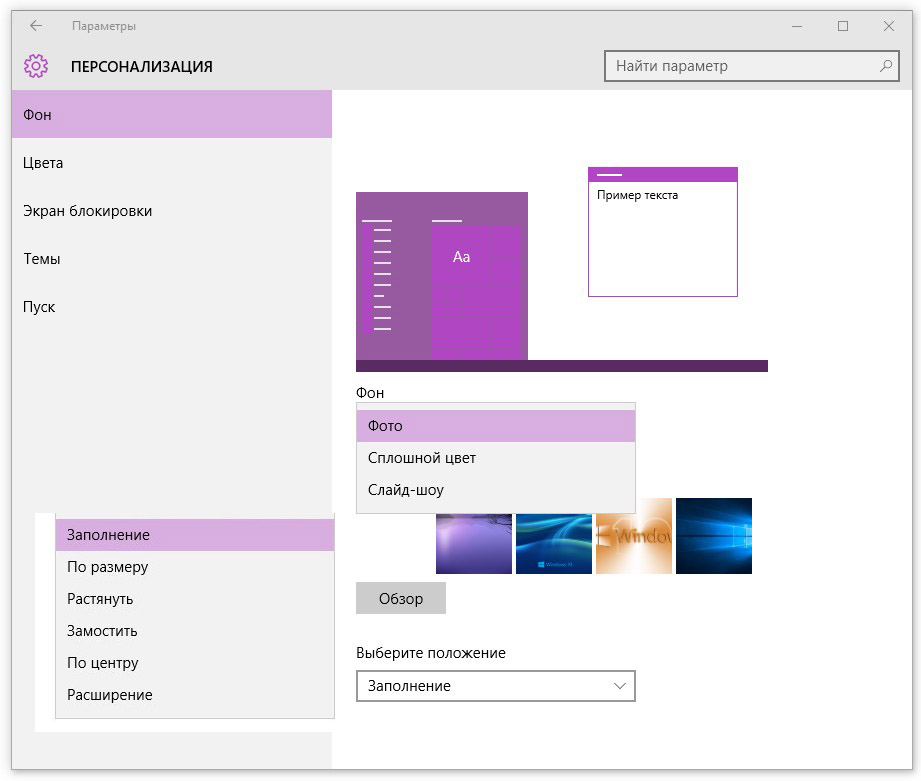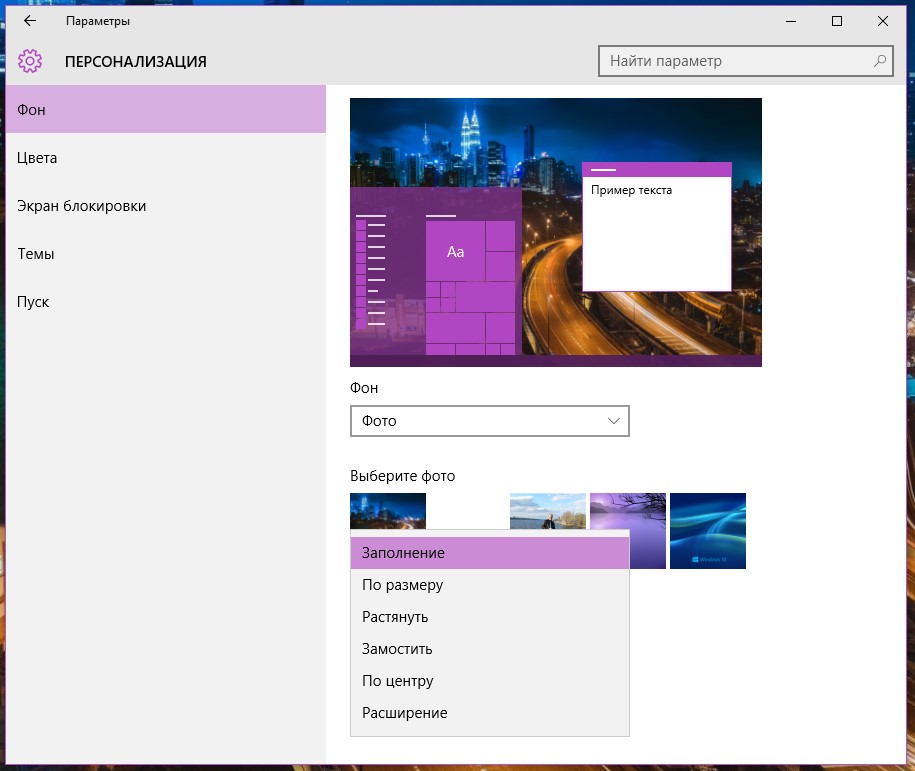Раздели на сайта
Избор на редактора:
- Вътрешна вентилация в гаража: правила за изпълнение
- Дръжката на миксера за вода се е счупила
- Съседът неоснователно се оплаква от нас в различни случаи: какво да правим
- Съвременни изисквания към модерността
- Водачи за чекмеджета
- Дизайн спалня тапет класически стил
- Как да направите вентилация в апартамента сами?
- Дъска за сърф - всичко за дъските за сърф: тип, размер, форма
- Възможно ли е да се извършват шумозащитни работи в неделя
- Запазваме зрението: правилната светлина
реклама
| Как да инсталирате тапет на компютър с Windows. Как да зададете тапет |
|
Всеки човек е индивидуален и човек не може да не се съгласи с това. И всеки се опитва да изрази своята особеност в абсолютно всичко: в начина на говорене, в дрехите, в походката, във вкусовите предпочитания, във външния вид и така нататък. Снимките на работния плот на компютъра не са изключение. Някой обича десктопът да е монофоничен, например черен или син, някой обича да избира семейна снимка за тапет, а някой е вдъхновен от образа на природата или стилни автомобили, например. Вкусовете може да са различни, но въпросът е какOne. И предлагам на вашето внимание един много прост отговор на него, показвайки ви как да използвате помощната програма FastStone. Както казах, на задайте картина на работния плот, ще използваме програмата. Отворете изображението, което искате да използвате като тапет за вашия работен плот в тази програма. Избрах природата като пример. Не харесвам прекалено цветни и живи снимки, затова се спрях на снимка от гората. Сега трябва задайте картина на работния плот, За да направите това, щракнете с десния бутон върху него и след това от падащия списък на менюто изберете в "Wallpaper" подпозицията "Set as Windows Desktop Wallpaper". Тази команда също може да бъде зададена чрез едновременно натискане на клавишите „Ctrl“ и „W“ на клавиатурата.
 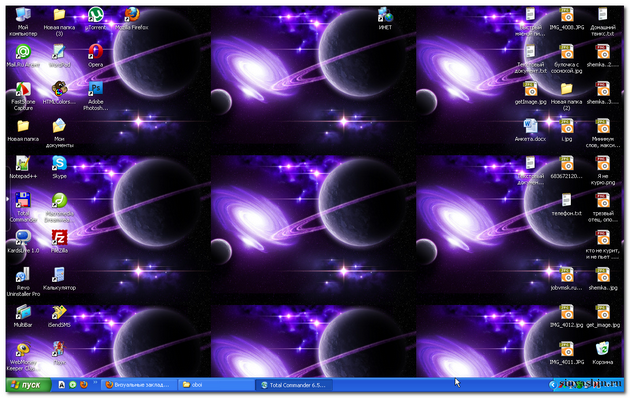 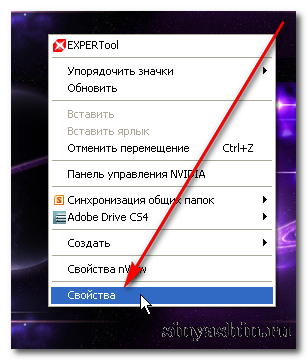 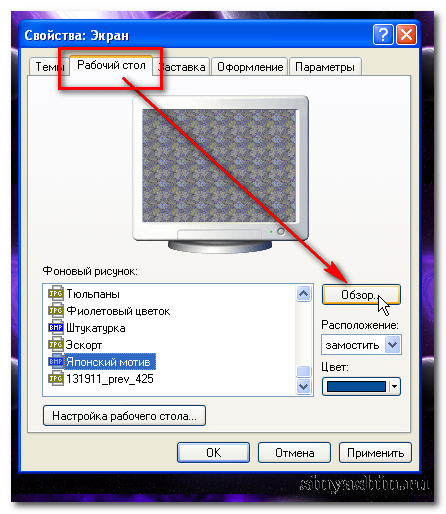 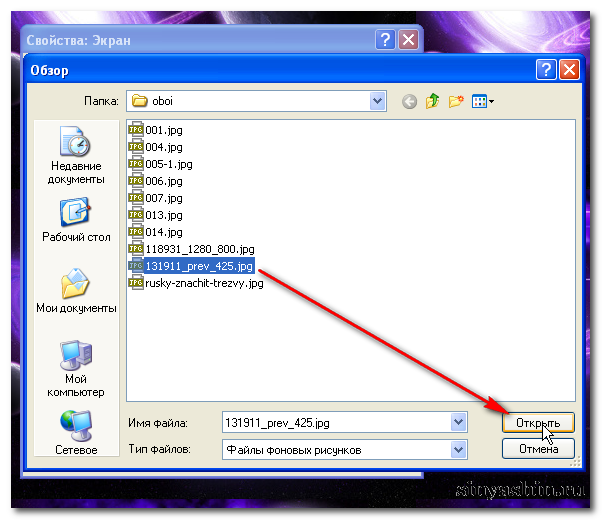 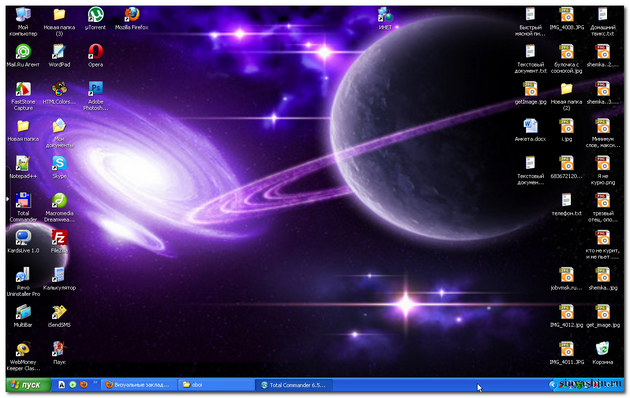 Първото нещо, което се появява, когато компютърът се стартира и мониторът се включва, е изображението на работния плот с различни преки пътища. Това изображение се нарича още тапет. При инсталиране на Windows използваният тапет е стандартен. И много често искат да се променят. В крайна сметка тапетът за десктоп не е само картина. Това е израз на вътрешния свят на потребителя, неговото „Аз“. Някои психолози твърдят, че тапетът на вашия работен плот може да отразява вкусовете, предпочитанията, стила и дори мечтата на човек. Освен това фоновото изображение на работния плот може да ви помогне да настроите работно настроение или, обратно, да се отпуснете. Но не всеки потребител, особено начинаещ, знае как да смени тапета. Този раздел е създаден за това. Разбира се, ако сте уверен потребител, тогава най-вероятно сами знаете всичко. За тези, които изпитват затруднения, ще ви кажем как да промените тапета на работния плот в различни операционни системи и устройства. Как да зададете тапет на работния плот в Windows XPWindows XP е операционната система Microsoft Windows NT. Името XP идва от англичаните. eXPerience. Windows XP е една от най-популярните операционни системи с удобен за потребителя интерфейс. Windows XP, издаден през 2001 г., е проектиран да се използва в настолни компютри, лаптопи, таблети и мултимедийни центрове.В този раздел можете да намерите как да зададете тапета на работния плот за тази операционна система. чета
Как да зададете тапет на работния плот в Windows 7Windows 7 е семейството на Windows NT от потребителски операционни системи, пуснати след Windows Vista и преди Windows 8.В този раздел можете да намерите как да зададете тапет на работния плот в Windows 7. Прочетете
Как да зададете тапет на работния плот в AndroidAndroid е операционна система за смартфони, таблети, електронни книги, цифрови плейъри, часовници, игрови конзоли, нетбуци, смарт книги и други устройства. Въз основа на ядрото на Linux и собствената реализация на Java на Google. Първоначално е разработен от Android Inc., който след това е купен от Google.В този раздел можете да намерите как да зададете тапета на работния плот на андроид устройствата. чета
Как да зададете тапет на екрана на телефона сиМобилен телефон - телефон, предназначен за работа в клетъчни мрежи. Повечето мобилни телефони работят на операционната система Symbian. Symbian е 32-битова операционна система с пълнофункционална функция, предназначена да отговори на всички изисквания на телекомуникационната индустрия и поддържа повечето съвременни стандарти и протоколи, като Bluetooth, GPRS, GSM / EGSM, HSCSD, CDMA.В този раздел можете да намерите как да зададете тапета на работния плот на мобилния си телефон. Повечето операционни системи, включително любимият Windows, се предлагат със стандартен набор от фонови изображения на работния плот, просто наричани „тапети“. Можете просто. Въпреки че с всяка нова версия на системата, предварително инсталираните тапети са по-цветни и разнообразни, но всеки потребител иска да изрази своята индивидуалност и да промени фоновото изображение на нещо друго, било то снимка на любим човек, домашен любимец или изображение, изтеглено от мрежата. И днес ще ви кажем как да го направите. На първо място, търсим изображения по свой вкус. Можете да използвате търсенето на снимки в любимата си търсачка или да посетите един от многото ресурси, където тапетите са сортирани в категории, с оценки и препоръки. Така че, изображенията са намерени, избрани и трябва да ги изтеглите. За да направите това, щракнете с десния бутон върху изображението и изберете "Запазване на изображението като ...". Ще се появи прозорец с искане за място за запазване, изберете къде искаме да запазим нашата селекция от тапети и щракнете върху „Запазване“. Правим същото с второто изображение, с третото, с петото и така нататък.
Сега отворете папката със запазени тапети в Windows Explorer или всеки удобен за вас файлов мениджър, щракнете върху опцията, която харесвате с десния бутон на мишката и кликнете върху „Задай като фоново изображение на работния плот“. Комплект тапети и приятен за окото. По абсолютно същия начин, всяко друго изображение с едно щракване става ваш тапет. Но това не е всичко. Windows предоставя на своя потребител още няколко функции, свързани с фонови изображения.
Нека щракнете с десния бутон върху работния плот и изберете „Персонализация“. В долната част на прозореца щракнете върху „Фон на работния плот“ и вижте всички изтеглени от нас тапети.
Над тях има падащ списък, наречен „Местоположение на изображението“, в него можете да намерите всички папки, от които преди това добавихме фонови изображения. Така че можете удобно да се движите между различни колекции тапети, без да напускате прозореца за настройки на фоновото изображение. Тук има някои по-интересни настройки, например „Позиция на изображението“. Тази настройка има няколко опции: Fill, Fit, Stretch, Tile, Center.
Тези опции се прилагат главно, ако разделителната способност на вашето изображение не съвпада с резолюцията на вашия работен плот. Най-добре е да проверите каква резолюция сте задали и да изберете подходящия фон за размера. Проверката е много проста - щракнете с десния бутон върху работния плот, от менюто „Разделителна способност на екрана“.
Втората много интересна функция е автоматичната смяна на фоновото изображение с определен интервал от време (от 10 секунди до 1 ден). За да използвате този режим, е необходимо да поставите отметки в квадратчетата в горния ляв ъгъл на всяка снимка, която искате да видите в слайдшоу (целта на бутоните „Избери всички“ и „Изчисти всички“ не е необходимо да се обяснява). Отметката „Случайно“ отговаря за рандомизиране на избора на изображение сред тези, които сте маркирали.
И накрая, още една интересна функция - ако не харесвате онези тапети, които виждате и не искате да чакате промяната да се случи автоматично, не се колебайте да щракнете с десния бутон върху работния плот и изберете „Следващо фоново изображение на работния плот“.
Сега вашият (и нашият) десктоп никога няма да бъде скучен и стандартен! Останете с нас, споделете полезна информация с приятелите си и следете за актуализациите ни!
Фонът на работния плот, известен още като тапет, не е нищо повече от графично изображение на фона на работния плот. За да го инсталирате, променете го, следвайте тези стъпки. 1. Щракнете с десния бутон на мишката върху празна зона на работния плот и изберете Персонализация от контекстното меню. На екрана ще се появи прозорецът за приложения Настройки, в който се показват настройките за секцията Персонализация с активния подраздел Фон. Не можете да щракнете с десния бутон върху работния плот, докато работите в режим на таблет. В този случай, за да промените фона на работния плот, щракнете върху бутона Старт и изберете опцията Опции. В прозореца, който се появява на екрана, щракнете върху иконата Персонализация. 2. В падащия списък Background изберете Photo. В подраздел „Фон“ можете да зададете графичен образ, плътен цвят или слайдшоу като фон - набор от снимки, които автоматично се заменят взаимно на равни интервали.
3. Щракнете върху графиката, която ще представлява фона на работния плот. Ако не ви харесва фонът, избран от Microsoft, след това кликнете върху бутона Преглед и прегледайте папката с изображения (по подразбиране, Изображения) в търсене на по-подходяща опция. Като фоново изображение можете да използвате файлове с изображения, записани във формати BMP, GIF, JPG, JPEG, DIB и PNG. За непосветените това означава възможността да зададете като фон всяка снимка, направена с вградената камера, или изображение, сканирано или изтеглено от интернет.
След като кликнете върху едно от предложените изображения, той веднага запълва фона на работния плот. В прозореца за персонализиране можете да видите ефекта от промените върху миниатюрата на работния плот. 4. Вземете решение за позицията на изображението на работния плот: Fill, Fit, Stretch, Tile, Center или Extend. Въпреки факта, че той прави всичко възможно, за да определи автоматично най-добрия начин за попълване на избраното изображение на работния плот, представеният резултат може да не ви е приятен. Например, с малки изображения е най-добре да плочите на работния плот, тъй като при разтягане качеството на получения фон ще бъде ниско. Ако резултатът от опъване или облицоване не ви удовлетворява, опитайте опциите запълване и разгъване - всяка от тях представлява малко по-различен ефект. Можете също да опитате да поставите малкото изображение в центъра на работния плот, но в такъв случай по неговите краища ще се показват големи празни области.
Случвало ли ви се е да намерите в интернет снимка, от която беше невъзможно да отмените поглед и бихте искали да го поставите на вашия работен плот? С новия браузър Microsoft Edge тази задача е много проста. Щракнете с десния бутон върху такова изображение в прозореца на браузъра и изберете командата Save Image от контекстното меню, за да го запазите в папката Image на вашия компютър. В бъдеще можете да го зададете като фон, като следвате инструкциите по-горе. |
| Прочетено: |
|---|
нов
- Дизайн на малка кухня
- Как да изберем спален чувал
- Дизайн характеристики на зимни палатки с печка
- Ремонт на подове в апартамента: пълна и частична подмяна на подови настилки
- Как да си направим трешка от жилетка от две части
- Устройството на смесителя за баня с душ - ремонт
- Ако се намесва шум от съседи (бележка)
- Защо у дома може да има нужда от измерване на водоустойчивостта?
- Промяна "Хрушчов" копейка парче в почти три рубли
- Направи си сам тапет